3.配置DHCP服务
3.3查看DHCP服务配置并返回DHCP配置界面后,新创建的作用域vSphere将出现在IPv4服务器下。在中间部分单击它,查看新创建的范围的状态信息。
(1)查看地址池
打开vSphere范围并单击& ldquo地址池& rdquoDHCP的IP地址池出现在界面的中间部分。
(2)查看地址租约
在这里可以看到从DHCP地址池中获得IP地址的客户端的IP地址、主机名、获取时间、UID等信息。
(3)范围指标
范围指示器是指DHCP服务器端判断DHCP客户端是否符合局域网中该服务的客户端的指示器。一般设置默认网关、DNS服务器、AD域名来判断。如果局域网中的某个客户端使用DHCP请求获取IP,DHCP服务器会根据其报文中的默认网关、DNS服务器和AD域名进行判断。
也可以用其他十几个指标来判断。
3.4备份和恢复DHCP服务(1)查看DHCP数据路径。
在DHCP管理程序中,右键单击DHCP服务器[server1]并选择[属性]。
服务器属性卡显示DHCP数据库路径路径和备份路径路径。
(2)备份DHCP数据
在DHCP管理程序中,右键单击DHCP服务器[server1]并选择[Backup & hellip;】。
DHCP管理程序将自动选择默认备份路径,如果不需要修改,请单击。
此时,DHCP数据已经保存在备份中。
此时备份中有一个名为DhcpCfg的文件和一个名为new的文件夹。新文件夹存储该备份的DHCP服务数据。
(3)恢复DHCP数据
现在删除vSphere范围,然后使用备份数据进行恢复。
删除的数据
此时IPv4服务器中没有作用域。
恢复(丢失的)数据
在DHCP管理程序中,右键单击DHCP服务器并选择[恢复& hellip】。
DHCP管理程序将自动选择默认的备份路径,然后单击[确定]来恢复数据。
等待几秒钟,DHCP服务将停止,然后重新启动。
此时,再次打开IPv4服务器,可以看到之前删除的vSphere范围再次恢复。
4.验证DHCP服务我们使用Windows 10、Photon和CentOS作为DHCP客户端来验证DHCP服务配置是否成功。
4.1 Windows系统PC释放并获取DHCP IP地址命令#所有以DHCP形式获取IP的网卡释放IP地址ipconfig /release#指定网卡释放ipippconfig/释放Ethernet3#所有网卡重新获取IPipconfig /renew#指定网卡获取ipippconfig/renew Ethernet 3 DHCP服务器。在AD域中,不在此AD域中的PC也可以获得IP。
4.2在虚拟机中查看DHCP发送的IP地址(1)在Windows 10中获取DHCP发送的IP地址。
打开与DHCP服务器使用网卡模式的虚拟机跳转框(Windows 10),输入cmd。
在DHCP服务启动之前,我们检查了虚拟机网卡的配置,网卡Ethernet2没有获得IP。
DHCP服务启动后,输入ipconfig /release Ethernet2释放IP,然后输入ipconfig /renew Ethernet2从DHCP服务器获取IP。等了30s,jumpbox拿到了新IP。
(2)获取CentOS上DHCP分配的IP地址。
在DHCP服务启动之前,我们检查了虚拟机网卡的配置,网卡ens192没有获取IP。
DHCP服务启动后,等待一段时间后,我再次检查,发现ens192已经获得了IP。
(3)获取Photon上DHCP分配的IP地址。
在DHCP服务启动之前,我们检查了虚拟机网卡的配置,网卡eth0没有获得IP。
DHCP服务启动后,等待一段时间后,再次检查,发现eth0已经获得了IP。
4.4验证三台虚拟机在DHCP服务器中打开vSphere的范围,点击【地址租用】,这里记录了所有DHCP客户端的IP地址、主机名、租用期限、类型等信息。
参考数据
微软文档:DHCP(动态主机配置协议)基础微软文档:动态主机配置协议(DHCP)微软文档:如何在工作组中安装和配置DHCP服务器
下面是关于Windows Server 2019验证DHCP服务的文章&;amp关于备份和恢复DHCP数据的文章到此结束。关于验证DHCP服务备份和恢复的更多信息,请搜索主机频道zhujipindao以前的文章。或继续浏览以下相关文章。希望大家支持主机频道zhujipindao。未来的com!
 主机频道
主机频道



























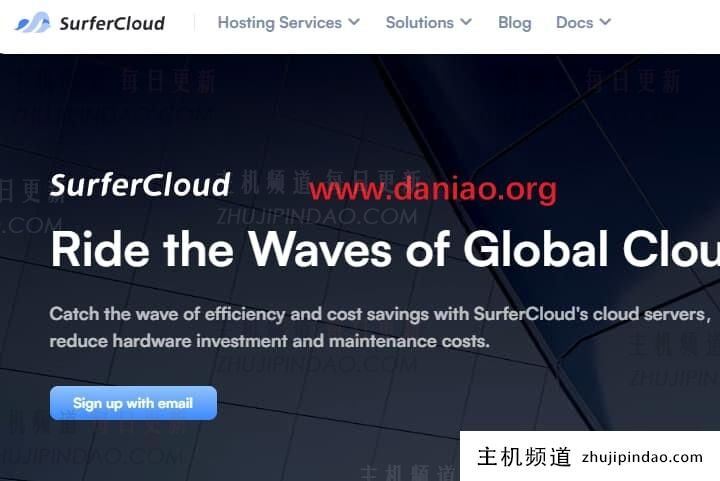



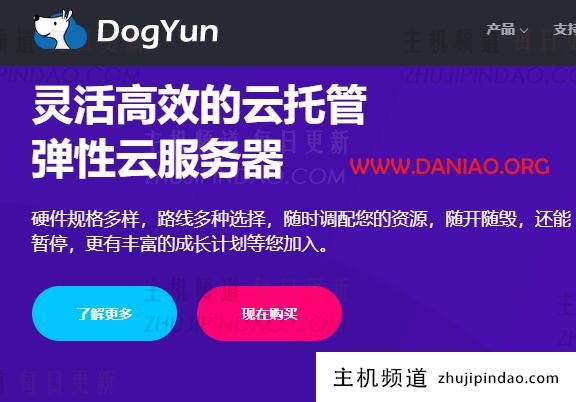
评论前必须登录!
注册